Com o iOS 14, a Apple tornou possível adicionar widgets à tela inicial do seu iPhone. Embora a Apple tenha criado widgets para uma variedade de aplicativos diferentes, o widget de clima provavelmente é de longe o mais popular.
Infelizmente, o widget de clima pode não funcionar como esperado depois de adicioná-lo à tela inicial do iPhone. Você pode ver uma janela preta, detalhes incorretos ou um boletim meteorológico para o local errado.
Veja como consertar.
Conteúdo
- Relacionado:
- Widgets da tela inicial no iOS
-
Problemas com o widget de clima no iOS
- Passo 1. Remova temporariamente o widget de clima
- Passo 2. Ative os serviços de localização para o aplicativo de clima
- Etapa 3. Edite as configurações do widget de clima
- Passo 4. Atualize e reinicie seu iPhone
- Etapa 5. Reinstale o app Weather
- Como adicionar um widget de previsão do tempo de terceiros no iOS 14
-
Corrija outros problemas de widget no seu iPhone
- Postagens relacionadas:
Relacionado:
- Como configurar e usar a tela Bom dia no iOS
- O aplicativo Weather Channel - 5 dicas e truques para obter a melhor experiência
- Widgets faltando no seu iPhone ou iPad? Descubra como consertar!
Widgets da tela inicial no iOS
Os widgets já existem no iOS há algum tempo, embora costumavam ficar escondidos na tela Hoje. Com a atualização para o iOS 14, a Apple tornou possível adicionar widgets à sua tela inicial, e eles vêm em algumas formas e tamanhos diferentes.
Por enquanto, você só pode adicionar widgets da tela inicial para uma seleção limitada de aplicativos de estoque da Apple. Mas esses widgets vêm em três tamanhos diferentes e muitos deles oferecem várias funções diferentes.
Para adicione widgets ao seu iPhone Na tela inicial, toque e segure em um espaço em branco para entrar no modo Jiggle. Em seguida, toque no Adicionar (+) no canto superior esquerdo e selecione o widget que deseja adicionar.

Esses widgets vêm como um de vários novos recursos da tela inicial A Apple introduziu o iOS 14, incluindo a App Library e telas iniciais ocultas.
Problemas com o widget de clima no iOS
Quando funciona, o widget de clima permite que você dê uma olhada em sua tela inicial para obter uma atualização sobre a previsão mais recente. Dependendo do tamanho do widget, ele pode mostrar o clima atual, a previsão para as próximas horas ou a previsão para os próximos dias.
Infelizmente, alguns usuários acham que o widget do tempo aparece como uma tela preta, indica o tempo errado ou mostra relatórios para o local errado.
Se esses ou qualquer outro problema afetar o widget do clima na tela inicial do iPhone, siga as etapas abaixo para corrigi-lo.
Passo 1. Remova temporariamente o widget de clima
A maneira mais simples de corrigir a maioria dos problemas com o widget de clima é removê-lo da tela inicial e adicioná-lo novamente. Você não perderá nenhum dado ao fazer isso e leva apenas um minuto para tentar.
Toque e segure no widget de clima até que um menu pop-up apareça. Então escolha Remover widget na parte inferior do menu. Confirme que você deseja Retirar o widget no alerta que aparece.

Agora adicione o widget de clima novamente, da mesma forma que antes: toque e segure em um espaço em branco na tela inicial e use o Adicionar (+) no canto superior esquerdo.
Depois de adicionar o widget de clima novamente, edite sua tela inicial para arrastá-lo de volta ao lugar certo.
Passo 2. Ative os serviços de localização para o aplicativo de clima
Se o widget de clima mostrar um relatório para o lugar errado, pode ser necessário editar as configurações dos Serviços de localização para o aplicativo de clima.
Vamos para Configurações> Privacidade> Serviços de localização para fazer isso. Role para baixo e toque no Clima opção, em seguida, escolha Sempre permitir o acesso à localização.



Se os Serviços de Localização já estiverem ativados para o aplicativo Clima, tente desativá-los e ativá-los novamente acessando Configurações> Privacidade> Serviços de localização.
Etapa 3. Edite as configurações do widget de clima
Outro motivo pelo qual o widget de clima pode mostrar relatórios do tempo para o lugar errado é se as configurações do widget estão erradas. Nessas configurações, você pode escolher o local padrão para mostrar os boletins meteorológicos.
Toque e segure o widget de clima e selecione Editar widget no menu pop-up. Tocar Localização e escolha o local padrão a ser usado. Você pode escolher sua localização atual ou qualquer local salvo no aplicativo Tempo.

Passo 4. Atualize e reinicie seu iPhone
Como sempre, se você tiver problemas relacionados a software em seu iPhone, é uma boa ideia atualize o software e reinicie o dispositivo. Pode não parecer muito, mas esses dois truques são eficazes para resolver a maioria dos problemas.
Vamos para Configurações> Geral> Atualização de software para verificar e baixar novas atualizações do iOS. Se você estiver executando uma versão beta do iOS, considere revertendo para iOS público em vez de.
Depois de atualizar o software, pressione e segure o Lado botão com o Volume botão então deslize para desligar. Se o seu iPhone tiver um botão Home, basta pressionar e segurar o Dormir / acordar botão em vez disso, e deslize para desligar como sempre.

Aguarde 30 segundos após o desligamento do iPhone antes de pressionar o Lado botão ou o Dormir / acordar botão novamente para reiniciá-lo.
Etapa 5. Reinstale o app Weather
Se o widget de clima ainda não funcionar corretamente, pode haver um problema com o próprio aplicativo de clima. Embora este seja um aplicativo pré-instalado, você ainda pode excluí-lo do seu iPhone e instalá-lo novamente para corrigir esses problemas.
Ao excluir o aplicativo Clima, você não perderá os locais salvos nele. Eles devem reaparecer quando você instalar o aplicativo novamente.
Para remover o aplicativo Weather, vá para Ajustes> Geral> Armazenamento do iPhone. Role para baixo e toque em Clima, então escolha Excluir aplicativo. Confirme que você deseja Excluir aplicativo no pop-up.



Depois de excluir o aplicativo Weather, o widget irá parar de funcionar até que você o instale novamente. Abra o Loja de aplicativos e pesquise “Tempo” para localizar e instalá-lo novamente.
Abra o aplicativo Meteorologia para permitir serviços de localização Ao usar o aplicativo novamente.
Pode demorar alguns minutos para que o widget de clima carregue as informações após reinstalar o aplicativo de clima.
Como adicionar um widget de previsão do tempo de terceiros no iOS 14
Nem todo mundo usa o app Weather de estoque da Apple. Algumas pessoas preferem O aplicativo Weather Channel em vez de. Infelizmente, não é possível adicionar widgets de previsão do tempo de terceiros à tela inicial do seu iPhone no momento da escrita, embora você ainda possa adicioná-los à tela Hoje.
Para fazer isso, deslize para a direita na tela inicial do seu iPhone, role até a parte inferior da tela Hoje e toque em Editar. Role para baixo novamente para encontrar a seção de widgets de terceiros e toque em Customizar.
Encontre seu aplicativo de previsão do tempo de terceiros na lista e toque no Adicionar (+) para adicioná-lo. Em seguida, use as alças na parte superior da tela para reorganizar seus widgets.

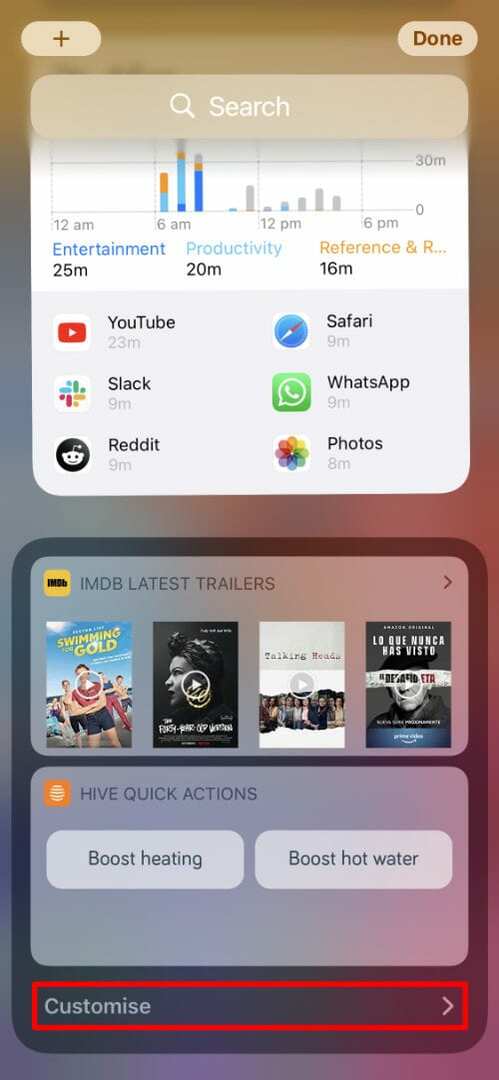

Corrija outros problemas de widget no seu iPhone
Embora as dicas neste guia enfoquem problemas com o widget de clima no iPhone, você também pode usar os mesmos princípios para corrigir qualquer outro widget.
Dito isso, se você ainda não consegue fazer seus widgets funcionarem como esperado, você deve verificar nosso guia completo sobre o que fazer quando seu Widgets iOS não estão funcionando. Isso inclui mais dicas úteis que podem não ser relevantes para o aplicativo de clima.

Dan escreve tutoriais e guias de solução de problemas para ajudar as pessoas a aproveitar ao máximo sua tecnologia. Antes de se tornar um escritor, ele se formou em Tecnologia de Som, supervisionou reparos em uma Apple Store e até ensinou inglês na China.